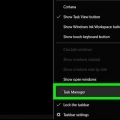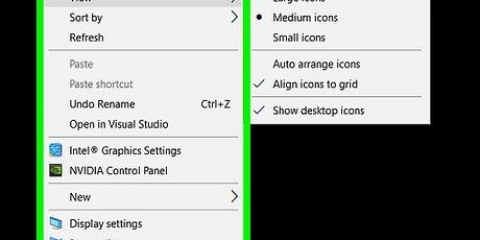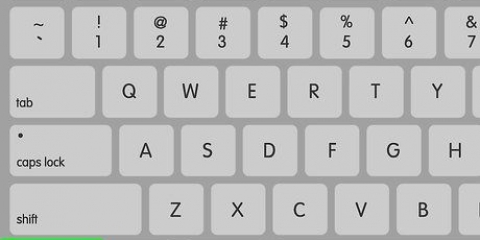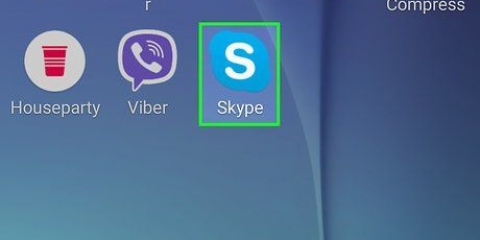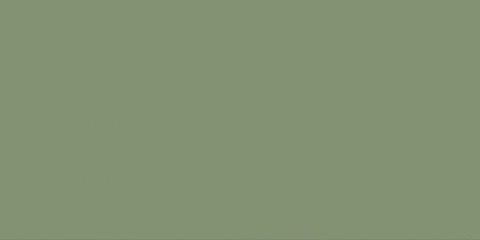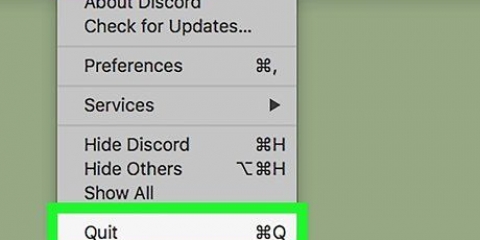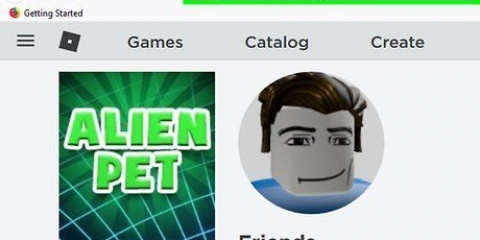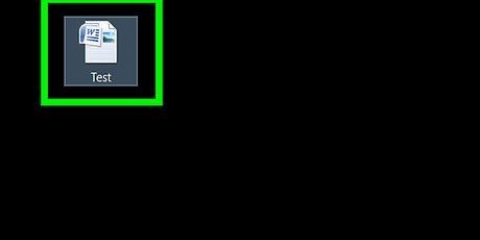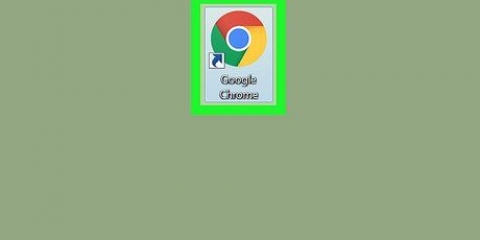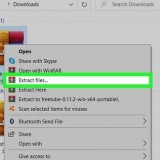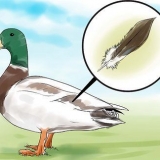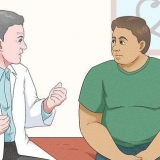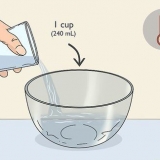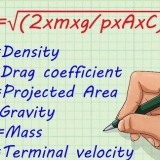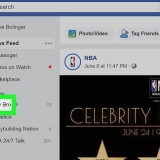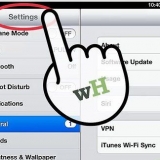Commutation des moniteurs 1 et 2 sur un pc
Ce tutoriel vous montre comment basculer entre le moniteur 1 et 2 sur un ordinateur Windows. Si vous avez un système à deux moniteurs et remarquez que le curseur de votre souris ne se déplace pas correctement entre les moniteurs, les moniteurs peuvent être dans le mauvais ordre. Ce problème peut être facilement résolu dans les paramètres d`affichage.
Pas

1. Faites un clic droit sur un espace vide de votre bureau. Faites un clic droit sur une zone de votre bureau où il n`y a pas d`applications, de programmes ou d`icônes. Cela montre un menu.

2. cliquer surParamètres d`affichage. Cela peut être trouvé en bas du menu lorsque vous faites un clic droit, à côté de l`icône d`un moniteur. Cela ouvrira les paramètres d`affichage.

3. Cliquez et faites glisser l`affichage 1 de l`autre côté de l`affichage 2. En haut du menu des paramètres d`affichage, vous verrez une représentation visuelle de votre configuration des deux moniteurs, avec un affichage étiqueté comme « 1 » et l`autre comme « 2.` Cliquez et faites glisser le moniteur du côté droit vers le côté gauche du deuxième moniteur (ou vice versa) pour réorganiser.

4. Cliquez dans la case à cocher
sur « En faire mon écran principal ». La case à cocher est située sous le menu déroulant sous la rubrique « Personnaliser votre affichage ».
5. cliquer surPostuler. Ceci est la case à cocher du bas. Cela appliquera les nouveaux paramètres d`affichage et permutera les moniteurs.
Articles sur le sujet "Commutation des moniteurs 1 et 2 sur un pc"
Оцените, пожалуйста статью
Similaire
Populaire